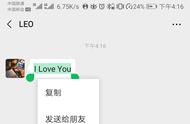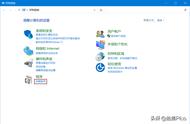最近接到用户反馈说,在使用SOLIDWORKS2019版本的过程中遇到一些问题,遇到这样问题的用户还不在少数,所以下面小亿为大家做统一讲解,遇到启动缓慢,应该怎么处理?
问:安装了SOLIDWORKS2019版软件,但是在启动过程中表现的异常缓慢,需要几分钟的时间才能开启,有时候甚至需要更久的时间,应该怎么解决呢?
答:SOLIDWORKS正版软件2019版启动缓慢,小亿给出如下解决方案:
SOLIDWORKS2019启动界面如下图所示:

找到C:\ProgramData\FLEXnet文件夹。如果没找到上面所说的文件夹,那么请看下面的操作(一般这个ProgramData文件夹都是隐藏的)
如果您是win10系统的用户,您可以尝试以下操作:
①打开C盘,然后点击顶部的【查看】-【选项】如下图所示:

②然后可以打开文件夹选项,点击查看-找到显示隐藏的文件、文件夹和驱动器,并选中,如下图所示:

按照以上操作,用户就可以在C盘找到ProgramData文件夹和里面的FLEXnet文件夹啦。
02 将图示文件sw_D_三个文件移除找到C:\ProgramData\FLEXnet文件夹之后打开,将下面的图示文件sw_D_三个文件删除,或者剪切到别的地方备份,建议用户都能进行这一步操作,以免后面操作不当,还可以复制粘贴回来,可以做个保障。

这样操作以后,用户就可以重启SOLIDWORKS2019软件,之后再打开使用就会发现,打开10s左右就可以启动SOLIDWORKS2019软件啦。
03把文件的隐藏复原上面的都操作好了,完成后,再把文件的隐藏复原回来,再调整到原来的隐藏状态就可以了。
感谢大家看完小亿给您推荐的解决方案,也感谢大家对正版SOLIDWORKS软件的支持,如果您想要了解更多SOLIDWORKS的实战项目和培训课程,提高设计技能;如果您想要购买SOLIDWORKS正版软件,请您及时联系SOLIDWORKS正版中国代理商亿达四方公司,获取正版报价和免费试用版。
,